Calcular rotas entre marcadores de pontos de passagem num mapa (pré-visualização)
[Este tópico é documentação de pré-lançamento e está sujeito a alterações.]
O controlo Mapa numa aplicação de tela pode adicionar pontos de passagem utilizando dados importados de uma tabela num livro do Excel. O controlo pode calcular rotas entre pontos de passagem, reordenar pontos de passagem e recalcular uma rota para melhorar o tempo ou a distância da viagem.
Importante
- Esta é uma funcionalidade de pré-visualização.
- As funcionalidades de pré-visualização não se destinam à produção e poderão ter funcionalidades restritas. Estas funcionalidades estão disponíveis antes do lançamento oficial, para que os clientes possam ter acesso antecipadamente e enviar comentários.
Irá precisar de uma origem de dados que contenha uma tabela nomeada com as colunas que se seguem. Cada coluna corresponde a uma propriedade avançada controlo Mapa. Cada linha é afixada como um ponto de passagem no mapa.
| Nome da coluna | Corresponde a | Obrigatório |
|---|---|---|
| Nome (ou Etiqueta) | RouteWaypointsLabels | Opcional |
| Longitude | RouteWaypointsLongitudes | Opcional (obrigatório se não for fornecido Endereço) |
| Latitude | RouteWaypointsLatitudes | Opcional (obrigatório se não for fornecido Endereço) |
| Endereço | RouteWaypointsAddresses | Opcional (necessário se não forem fornecidos Longitude e Longitude) |
Nota
Todas as propriedades são, tecnicamente, opcionais. No entanto, tem de ser fornecido, pelo menos, um endereço ou um par longitude/latitude para que a localização do pontos de passagem sejam desenhados.
Importar marcadores de pontos de passagem a partir de uma tabela do Excel
Neste exemplo, importaremos dados de pontos de passagem de uma tabela do Excel denominada TestData.
Criar uma origem de dados
Crie uma tabela no Excel com os dados que seguem. Chame a tabela de TestData.
Nome Longitude Latitude Endereço Trabalho -122.156481 47.663448 1 Microsoft Way, Redmond, WA 98052 Encontrar -122.221037 47.57137 Nadar -122.144133 47.600373 Ténis -122.137265 47.616115 A tabela deverá ter um aspeto semelhante ao seguinte:
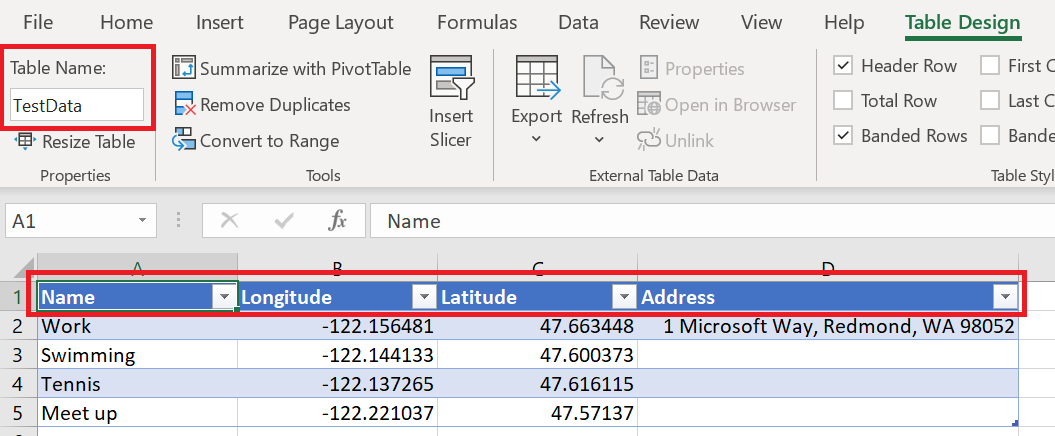
Guarde o livro no seu OneDrive para Empresas e feche o ficheiro.
Vincular a origem de dados a um controlo Mapa
Criar uma aplicação de tela. Certifique-se de que cumpre os pré-requisitos geoespaciais.
No separador Propriedades do controlo, selecione a caixa Route waypoints(Items) e escreva excel.
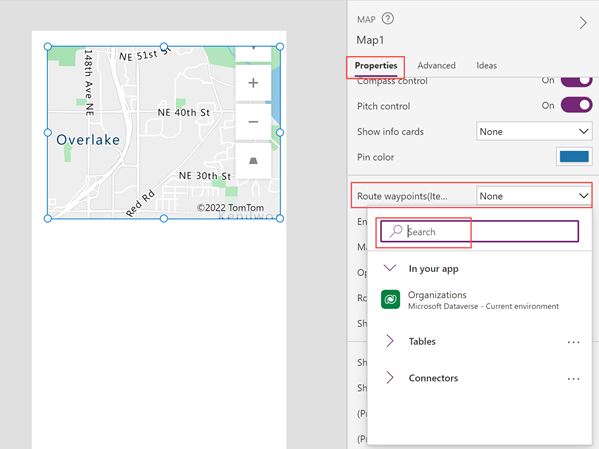
Selecione Importar do Excel.
Navegue para o seu OneDrive para Empresas e selecione o livro do Excel que guardou anteriormente.
Selecione a tabela TestData e selecione Ligar.
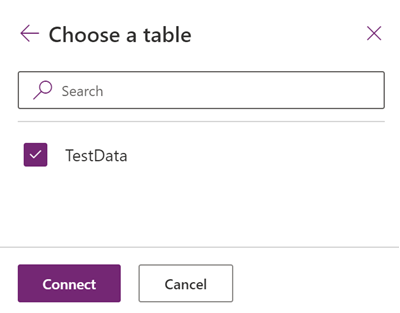
No separador Avançado, localize RouteWaypointsLabels, RouteWaypointsLatitudes, RouteWaypointsLongitudes e RouteWaypointsAddresses e introduza o nome da coluna correspondente na tabela. (Neste exemplo, introduza Nome em RouteWaypointsLabels, Latitude em RouteWaypointsLatitudes, e assim por diante.) Coloque o nome da coluna entre aspas.
Nota
O endereço é permutável com a Latitude e a Longitude. Se a Latitude e a Longitude forem fornecidas, o Endereço não é utilizado. Se o Endereço for fornecido, a Latitude e Longitude não são necessárias. Existe um limite para o número de pontos de passagem que podem ser apresentados ao utilizar o endereço, por isso, utilize Latitude e Longitude sempre que possível.
Os marcadores aparecem no mapa nas localizações descritas pelas coordenadas ou endereços na tabela. Se a tabela incluía etiquetas, os marcadores estão etiquetados. Os marcadores são numerados pela ordem em que as localizações dos pontos de passagem aparecem na tabela.
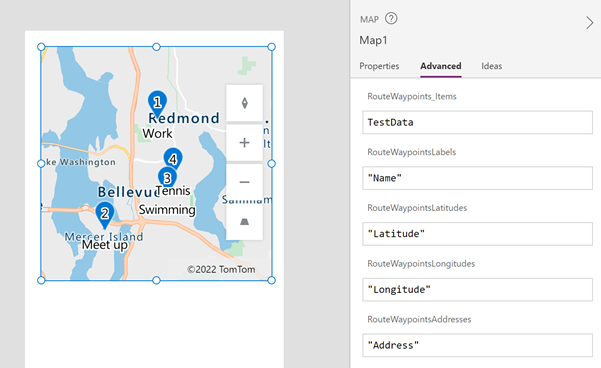
Calcular rotas entre os pontos de passagem
Com o controlo Mapa selecionado, abra o separador Propriedades e ative Ativar encaminhamento.
O controlo calcula rotas entre os pontos de passagem afixados.
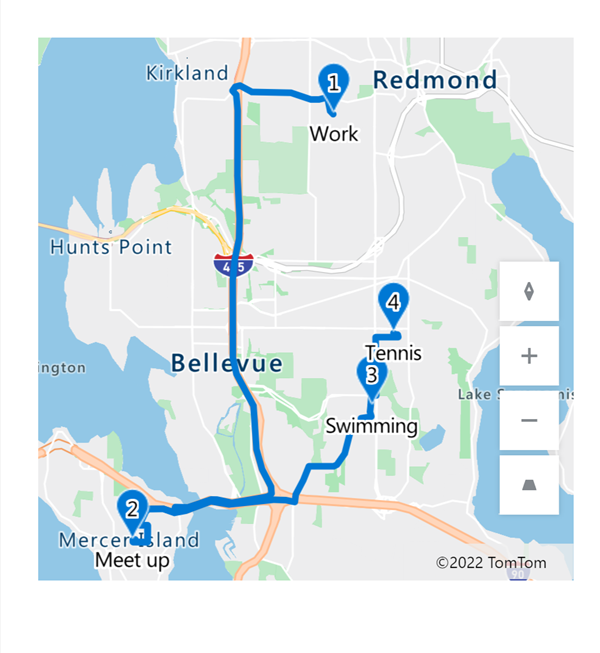
Nota
Por predefinição, o controlo Mapa reordena os pontos de passagem intermédios para diminuir o tempo de viagem ou a distância de viagem. Os primeiros e últimos pontos de passagem são considerados a origem e o destino e não podem ser reordenados. Para manter os pontos de passagem na ordem dada na origem de dados, ative a propriedade Maintain waypoint order do controlo.
Propriedades
Altere a forma como uma rota é calculada utilizando propriedades.
| Propriedade | Descrição | Tipo | Separador |
|---|---|---|---|
| Enable routing | Calcula rotas entre pontos de passagem. | Booleano | Propriedades; Avançadas: UseRouting |
| Maintain waypoint order | Determina se uma rota calculada mantém os pontos de passagem na ordem fornecida na origem de dados. | Booleano | Propriedades; Avançadas: RouteMaintainOrder |
| Optimize route | Determina se uma rota calculada é otimizada para distância, tempo ou não é otimizada. | Lista pendente | Propriedades; Avançadas: RouteOptimization |
| Route travel mode | Determina se uma rota é calculada para um carro ou um camião, o que pode exigir evitar pontes com determinadas restrições de altura ou de peso. | Lista pendente | Propriedades; Avançadas: RouteTravelMode |
| Show route pins | Determina se os marcadores são mostrados ao longo dos pontos de passagem. | Booleano | Propriedades; Avançada: ShowRoutePins |
Propriedades de saída
Algumas propriedades só ficam disponíveis quando uma rota calculada muda. Estas propriedades de saída são todas colocadas no objeto RouteDirection. O evento OnRouteDirectionChange é uma forma recomendada de utilizar a saída noutros controlos ou de personalizar a experiência da aplicação.
| Propriedade | Descrição | Tipo | Separador |
|---|---|---|---|
| OnRouteDirectionChange | Contém código que é executado quando a rota é alterada. | Evento | Avançado |
| RouteDirection | Descreve as saídas do encaminhamento:
|
Object | Não aplicável (apenas propriedade de saída) |